Sådan fejlfindes opstartsproblemer med din Mac
Selvom Mac'er generelt er problemfrie, kan du af og til løbe ind i problemer, når du starter din enhed op. Vi har samlet vores top 10 tips til at få din Mac til at fungere igen, løse almindelige specifikke eller generelle problemer og stoppe problemer, før de har en chance for at starte.
Du bør altid have en aktuel sikkerhedskopi af alle dine data. Hvis du ikke har en aktuel backup, så gå over til Mac-sikkerhedskopisoftware, -hardware og -vejledninger til din Mac, vælg en sikkerhedskopieringsmetode, og sæt den derefter i handling.
01
af 10

En ekstra brugerkonto med administrative funktioner kan hjælpe dig med at fejlfinde problemer med din Mac.
Formålet med en reservekonto er at have et uberørt sæt brugerfiler, udvidelser og præferencer, der skal indlæses ved opstart. Dette kan ofte få din Mac til at køre, hvis din hovedbrugerkonto har problemer, enten ved opstart eller mens du bruger din Mac. Når din Mac er oppe at køre, skal du bruge en række forskellige metoder til at diagnosticere og reparere problemet.
Du skal dog oprette kontoen, før problemer rammer, så sørg for at placere denne opgave øverst på din opgaveliste.
02
af 10

Indstillingen Safe Boot er en af de mest brugte metoder til at diagnosticere problemer. Det tvinger i det væsentlige Mac'en til at starte med at bruge færrest mulige systemudvidelser, skrifttyper og andetopstartsartikler. Det tjekker også dit startdrev for at sikre, at det er i god stand eller i det mindste kan startes op.
Når du har opstartsproblemer, kan Safe Boot hjælpe dig med at få din Mac op at køre igen.
03
af 10

Mac'ens PRAM eller NVRAM (afhængigt af alderen på din Mac) har nogle af de grundlæggende indstillinger, der er nødvendige for at den kan starte med succes, herunder hvilken opstartsenhed der skal bruges, hvor meget hukommelse der er installeret, og hvordan grafikkortet er konfigureret.
Løs nogle opstartsproblemer ved at give PRAM/NVRAM et spark i bukserne. Denne guide viser dig hvordan.
04
af 10

Spencer Platt / Getty Images News
SMC'en styrer mange af Mac'ens grundlæggende hardwarefunktioner, herunder styring af dvaletilstand, termisk styring og hvordan tænd/sluk-knappen bruges.
I nogle tilfælde kan en Mac, der ikke vil afslutte opstart, eller som starter op og derefter fryser, muligvis have brug for sin SMC-nulstilling.
05
af 10

Bruce Laurance / Getty Images
Når du ser et blinkende spørgsmålstegn under opstart, fortæller din Mac dig, at den har problemer med at finde et bootbart operativsystem. Selvom din Mac til sidst afslutter opstart, er det vigtigt at løse dette problem og sørge for, at den korrekte startdisk er indstillet.
06
af 10

unikt Indien / Getty Images
Mac'ens opstartsproces er normalt forudsigelig. Når du har trykket på tænd/sluk-knappen, ser du en grå skærm (eller en sort skærm, afhængigt af den Mac du bruger), mens din Mac søger efter startdrevet, og derefter en blå skærm, mens din Mac indlæser de filer, den skal bruge fra opstarten køre. Hvis alt går vel, ender du ved skrivebordet.
Hvis din Mac sætter sig fast på den grå skærm, har du lidt detektivarbejde foran dig. I modsætning til problemet med blå skærm (nævnt nedenfor), som er ligetil, er der en række syndere, der kan få din Mac til at sidde fast på den grå skærm.
Det kan være nemmere end du tror at få din Mac til at køre igen, selvom det også kan tage lidt tid.
07
af 10
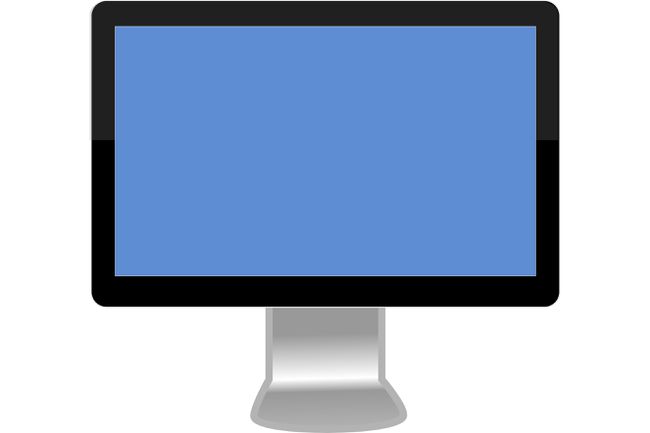
Pixabay
Hvis du tænder for din Mac, kommer du forbi den grå skærm, men så bliver hængende ved den blå skærm, betyder det, at din Mac har problemer med at indlæse alle de filer, den skal bruge, fra startdrevet.
Denne guide vil tage dig gennem processen med at diagnosticere problemets årsag. Det kan også hjælpe dig med at udføre de nødvendige reparationer for at få din Mac op at køre igen.
08
af 10

Ivan Bajic / Getty Images
Mange opstartsproblemer er forårsaget af et drev, der har brug for mindre reparationer. Men du kan ikke udføre nogen reparationer, hvis du ikke kan få din Mac til at afslutte opstarten.
Denne guide viser dig tricks til at få din Mac op at køre, så du kan reparere drevet med Apple eller tredjepartssoftware. Vi begrænser ikke løsningerne til kun én metode til at få din Mac til at starte. Vi dækker også metoder, der kan hjælpe dig med at få din Mac til at køre til det punkt, hvor du kan reparere startdrevet eller yderligere diagnosticere problemet.
09
af 10

David Paul Morris / Getty Images
Når din Mac ikke vil samarbejde under opstart, skal du muligvis tvinge den til at bruge en alternativ metode, som f.eks. opstart i fejlsikret tilstand eller starte fra en anden enhed. Du kan endda få din Mac til at fortælle dig hvert trin, den tager under opstart, så du kan se, hvor opstartsprocessen fejler.
10
af 10

Justin Sullivan / Getty Images News / Getty Images
Nogle Mac-startproblemer er forårsaget af en macOS eller OS X opdatering det gik dårligt. Der skete noget under installationsprocessen, f.eks. et strømudfald eller strømafbrydelse. Resultatet kan være et korrupt system, der ikke vil starte, eller et system, der starter, men er ustabilt og går ned.
At prøve igen med den samme opgraderingsinstallation virker usandsynligt, fordi opgraderingsversioner af operativsystemet ikke gør det inkludere alle de nødvendige systemfiler, kun dem, der er forskellige fra den tidligere version af OS. Fordi der ikke er nogen måde at vide, hvilke systemfiler der kan være blevet påvirket af en korrupt installation, er den bedste ting at gøre at bruge en opdatering, der indeholder alle nødvendige systemfiler.
Apple leverer dette i form af en kombinationsopdatering. Denne vejledning viser dig, hvordan du får og installerer kombinationsopdateringer.
